Jak sprawdzić, kto udostępnił Twój post na Instagramie?
Opublikowany: 2022-06-16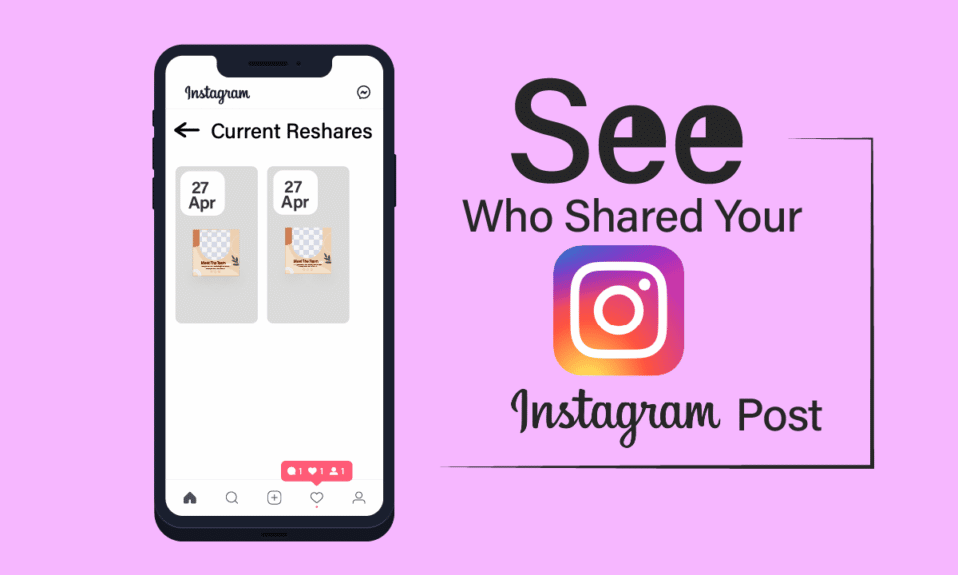
Instagram to jedna z najpopularniejszych platform po Facebooku. Cieszyło się nim prawie każde pokolenie na świecie. Zyskał popularność dzięki możliwości łączenia się z ludźmi, publikowania, aktualizowania i udostępniania, mając na uwadze bezpieczeństwo użytkownika. Istnieje wiele nowych aktualizacji, które z zadowoleniem przyjął Instagram, z których jedną jest sposób sprawdzania, kto udostępnił Twój post na Instagramie. Jeśli jesteś kimś, kto chce wprowadzić tę nową opcję w swojej aplikacji, jesteś we właściwym miejscu. Poznasz wszystkie podstawy tej nowo wprowadzonej opcji, więc przygotuj się i czytaj dalej ten artykuł.
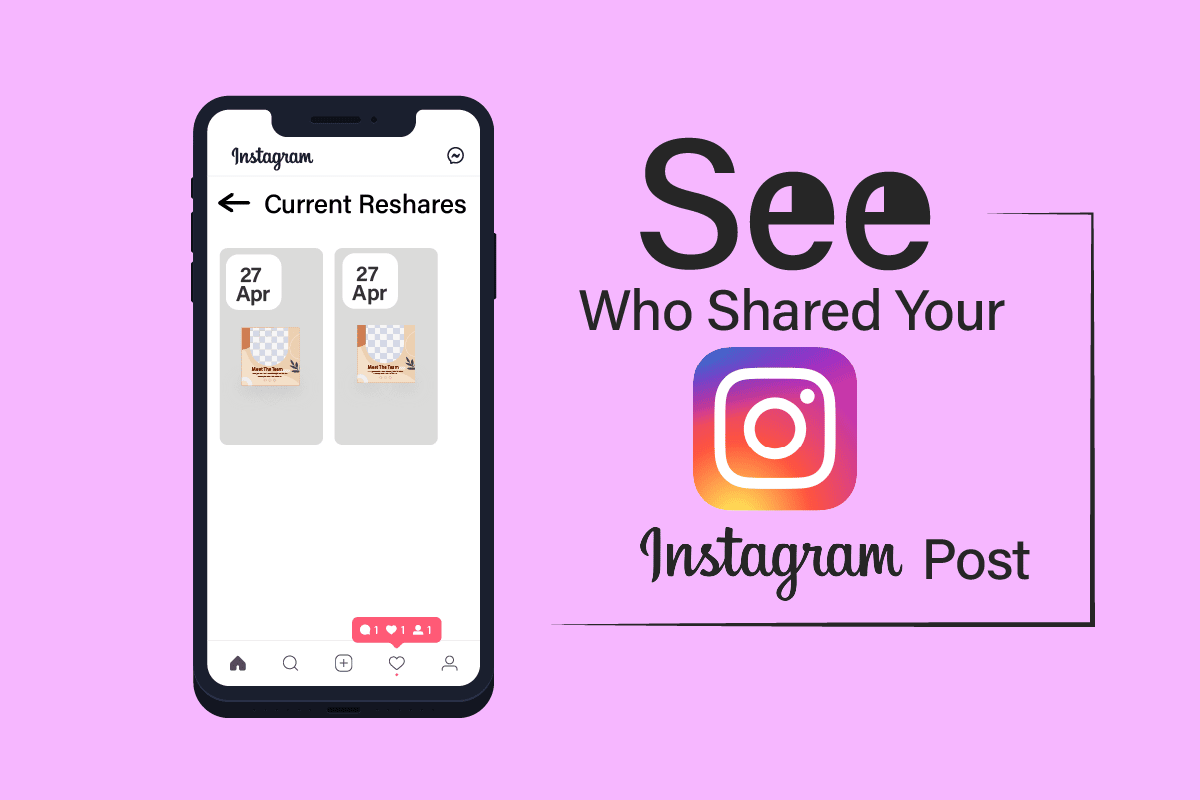
Zawartość
- Jak sprawdzić, kto udostępnił Twój post na Instagramie?
- Dlaczego nie widzę, kto udostępnił mój post na Instagramie?
- Czy Instagram informuje Cię, gdy ktoś udostępnia Twój post?
- Czy otrzymasz powiadomienie, gdy ktoś udostępni Twój post na Instagramie?
- Jak mogę sprawdzić, kto udostępnił mój post?
- Jak sprawdzić, kto udostępnił moje zdjęcia na Instagramie?
- Jak sprawdzić, kto udostępnił Twój post na Instagramie?
- Jak mogę zobaczyć, kto udostępnił mój post na Instagramie jako wiadomość?
- Jak sprawdzić, ile osób wysyła Twoje posty na Instagramie?
- Jak usunąć kogoś, kto udostępnił Twoje zdjęcie?
- Skąd wiesz, że ktoś zapisuje Twój post na Instagramie?
Jak sprawdzić, kto udostępnił Twój post na Instagramie?
Jednym z podstawowych wymagań, aby zobaczyć, kto udostępnił Twój post, jest posiadanie konta biznesowego na Instagramie . Śledź artykuł do końca, aby znaleźć kroki demonstrujące metodę, aby zobaczyć, kto udostępnił Twój post na Instagramie.
Uwaga: ponieważ smartfony nie mają tych samych opcji ustawień, różnią się one w zależności od producenta. Dlatego upewnij się, że przed zmianą jakichkolwiek ustawień w urządzeniu są prawidłowe ustawienia. Nadchodzące kroki zostały wykonane na OnePlus Nord w celach ilustracyjnych.
Dlaczego nie widzę, kto udostępnił mój post na Instagramie?
Jednym z powodów, dla których nie możesz zobaczyć, kto udostępnił Twój post na Instagramie, jest to , że nie masz konta firmowego . Jeśli masz normalne konto, możesz zobaczyć tylko liczbę udostępnień, które udostępniłeś Twój post. Nie będziesz w stanie zobaczyć, kto dokładnie to udostępnił. Dlatego najpierw załóż konto biznesowe na Instagramie, jeśli chcesz wiedzieć, jak sprawdzić, kto udostępnił Twój post na Instagramie.
Czy Instagram informuje Cię, gdy ktoś udostępnia Twój post?
Nie , Instagram nie powie Ci, jeśli ktoś udostępni Twój post. Jeśli użytkownik udostępni Twój post za pośrednictwem wiadomości bezpośredniej (DM) , nie otrzymasz powiadomienia. Jeśli Twoja historia została udostępniona jako post przez użytkownika, którego konto jest publiczne, możesz wyświetlić tę historię. Ale nie możesz zobaczyć historii, jeśli konto jest prywatne.
Czy otrzymasz powiadomienie, gdy ktoś udostępni Twój post na Instagramie?
Nie . Ze względu na obawy dotyczące prywatności, Instagram nie powiadamia użytkownika, jeśli ktoś udostępnił Twój post jako wiadomość bezpośrednią. Liczbę udostępnień możesz sprawdzić tylko, dotykając opcji wglądu we wpisie. Poza tym nie zobaczysz, kto dokładnie udostępnił Twój post i kiedy.
Jak mogę sprawdzić, kto udostępnił mój post?
Aby zobaczyć, kto udostępnił mój post na Instagramie, wykonaj poniższe czynności.
Uwaga: Aby wykonać ten krok, musisz mieć konto firmowe .
1. Stuknij w żądany przesłany post .
2. Stuknij w Wyświetl statystyki na dole wpisu.
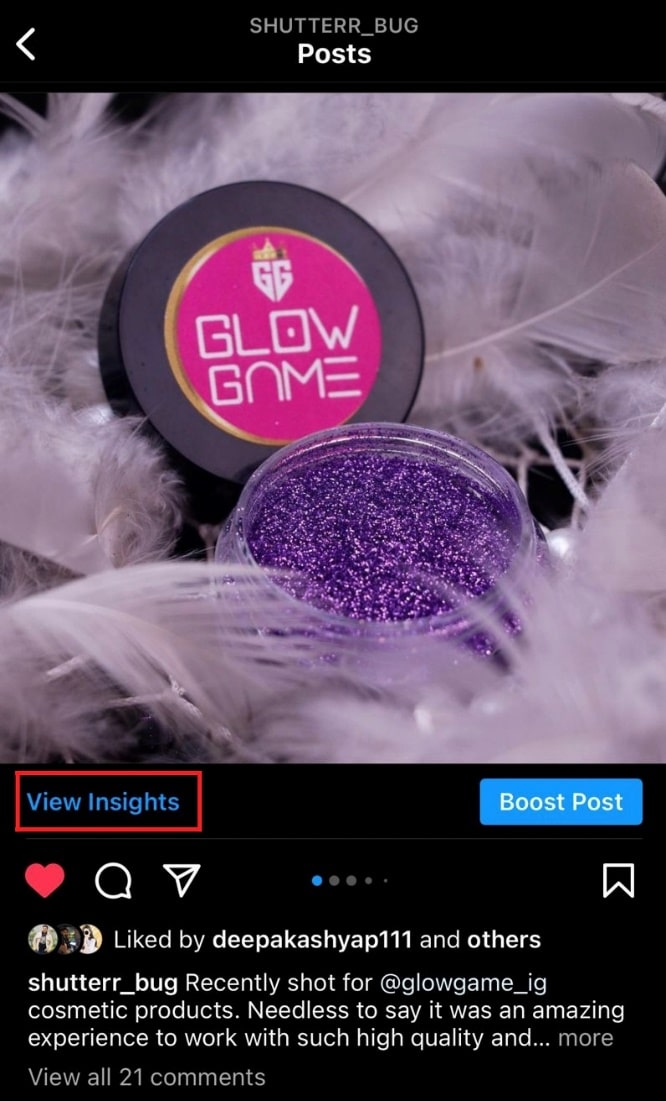
3. Możesz znaleźć te różne opcje w Statystykach wpisów:
- Osiągnięto konta
- Interakcje z treścią
- Aktywność profilu
4. Tutaj ikona strzałki Wyślij pokaże, ile razy post został udostępniony.
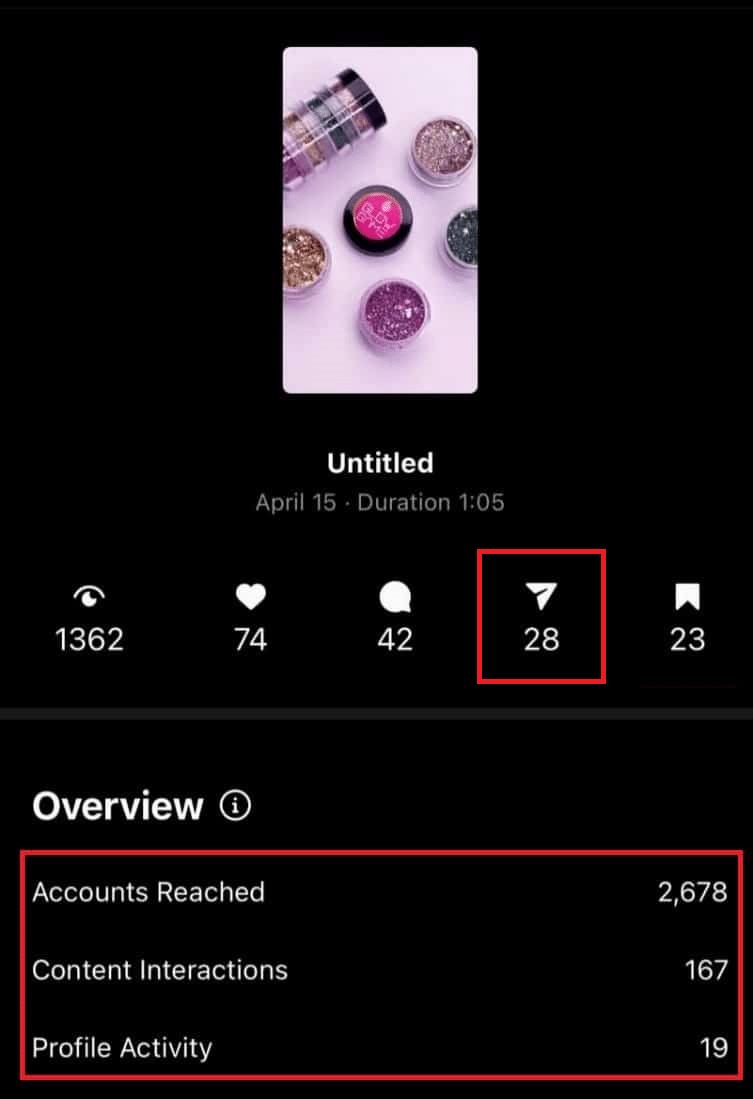
Przeczytaj także : Jak usunąć wyniki pierwszego listu z historii wyszukiwania na Instagramie
Jak sprawdzić, kto udostępnił moje zdjęcia na Instagramie?
Aby zobaczyć, kto udostępnił moje zdjęcia na Instagramie:
1. Stuknij w żądany post , który przesłałeś.
2. Stuknij w Wyświetl statystyki .
3. Ikona strzałki Wyślij pokaże liczbę udostępnień posta.
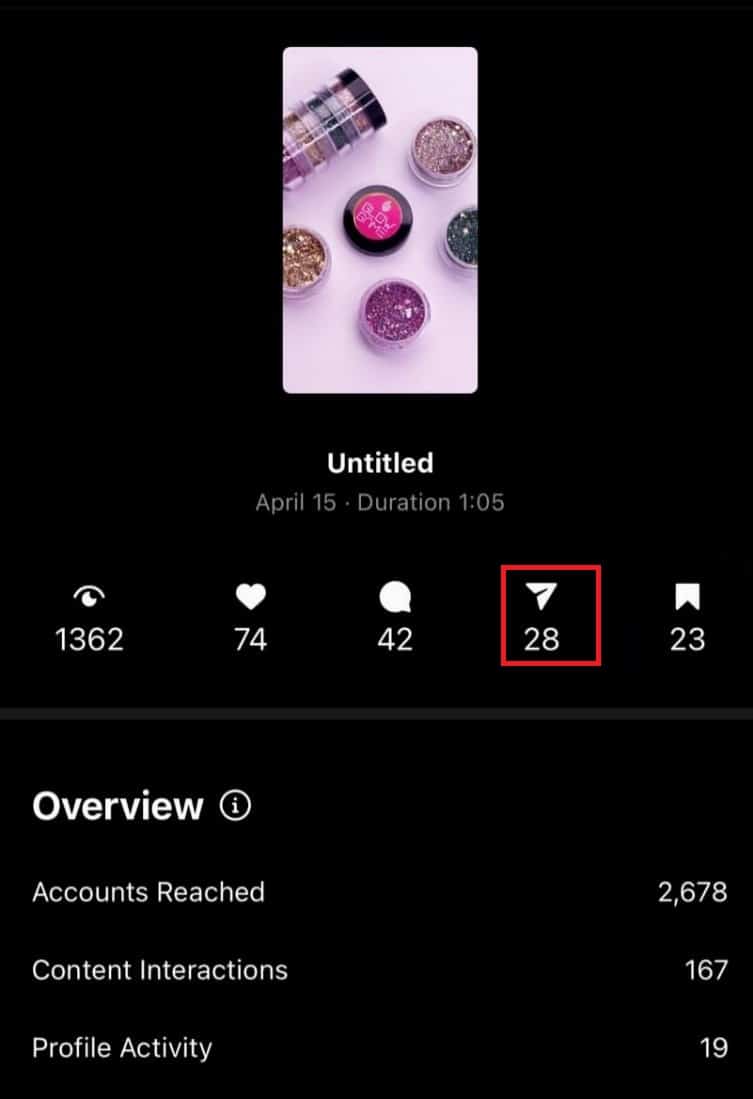

Jak sprawdzić, kto udostępnił Twój post na Instagramie?
Uwaga: opcja wglądu polega na poinformowaniu Cię, ile razy Twój post został udostępniony , ale nie pozwala zobaczyć, kto dokładnie go udostępnił.
1. Stuknij w żądany wpis > Wyświetl statystyki .
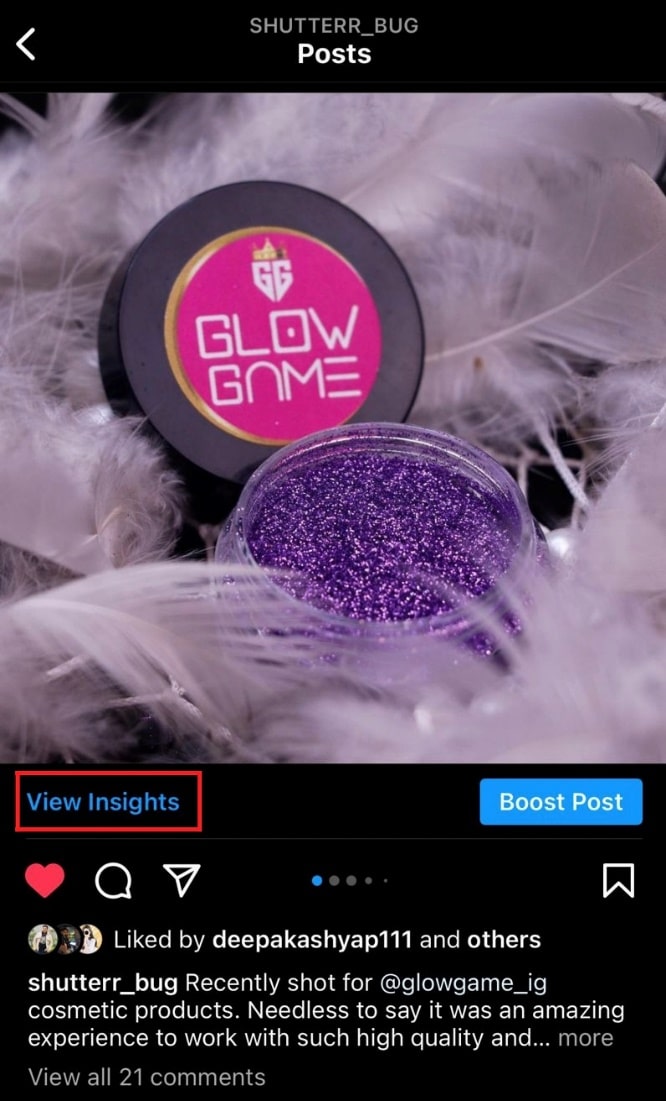
2. Następnie zlokalizuj i zobacz ikonę strzałki Wyślij, która pokazuje liczbę udostępnień.
Przeczytaj także : Jak wyłączyć wyciszenie historii na Instagramie
Jak mogę zobaczyć, kto udostępnił mój post na Instagramie jako wiadomość?
Z pewnością możesz sprawdzić wgląd postów na Instagramie jako wiadomość ze zaktualizowanego konta na Instagramie na swoim smartfonie. Jednak opcja Wyświetl statystyki pozwala tylko sprawdzić liczbę udostępnień , a nie kto udostępnił Twój wpis. Przeczytaj i wykonaj powyższe kroki, aby zobaczyć liczbę udostępnień, które otrzymał Twój post.
Jak sprawdzić, ile osób wysyła Twoje posty na Instagramie?
Sposób sprawdzenia, ile osób wysyła Twój post na Instagramie, jest dość prosty.
1. Stuknij w żądany post , dla którego chcesz zobaczyć udostępnienia.
2. Stuknij w Wyświetl statystyki .
3. Stuknij ikonę strzałki Wyślij, aby zobaczyć, ile osób wysyła lub udostępnia Twój post na Instagramie.

Przeczytaj także : Jak czytać wiadomości na Instagramie, nie będąc widzianym
Jak usunąć kogoś, kto udostępnił Twoje zdjęcie?
Nie ma możliwości usunięcia osoby, która udostępniła Twoje zdjęcie. Instagram nie pozwala użytkownikowi zobaczyć, kto udostępnił post. Pokazuje tylko liczbę udostępnień w Twoim poście ze względu na obawy dotyczące prywatności. Jeśli nie chcesz, aby inni użytkownicy udostępniali Twój wpis, możesz przełączyć swoje konto firmowe na osobiste. Aby to zrobić:
1. Otwórz aplikację Instagram na swoim urządzeniu.

2. Stuknij w zdjęcie profilowe w prawym dolnym rogu ekranu.
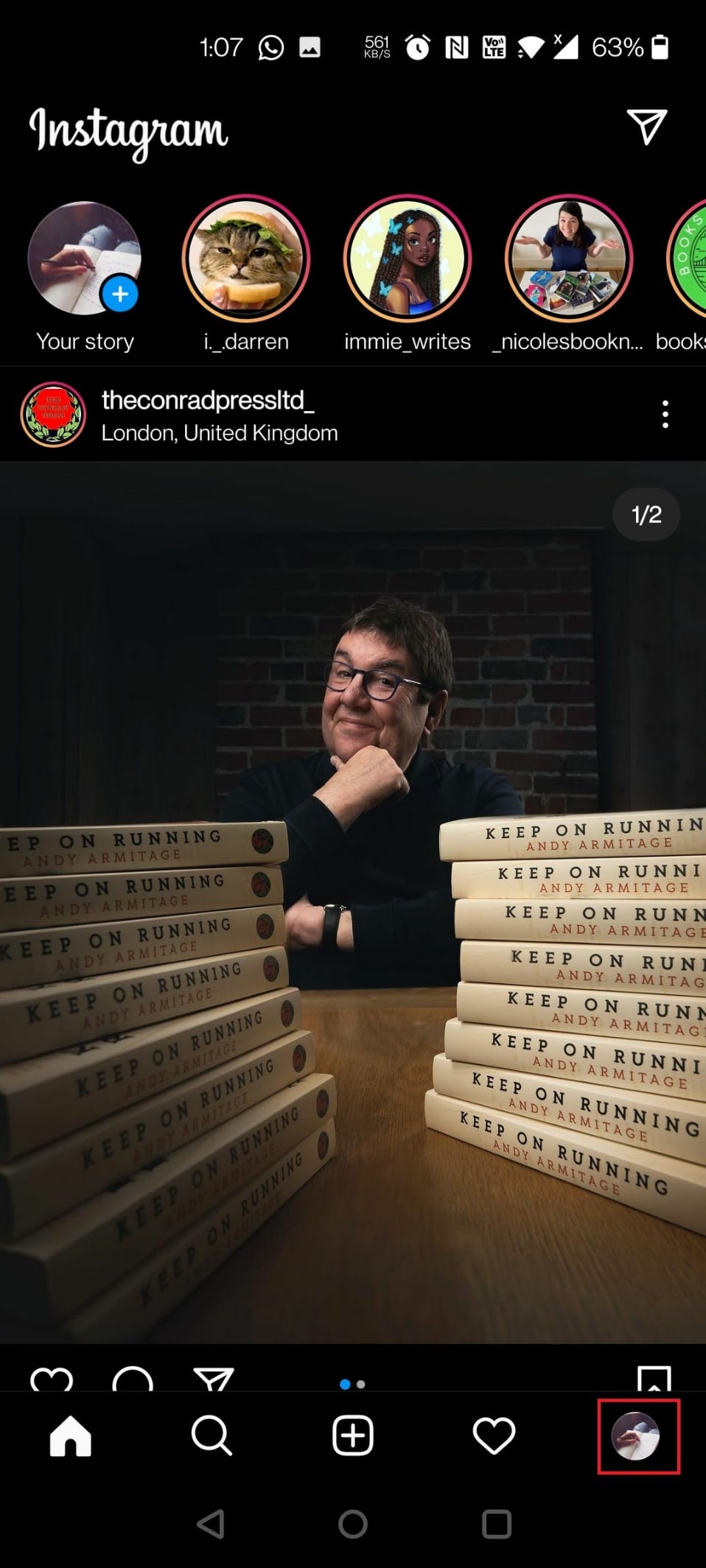
3. Stuknij ikonę Hamburger w prawym górnym rogu.
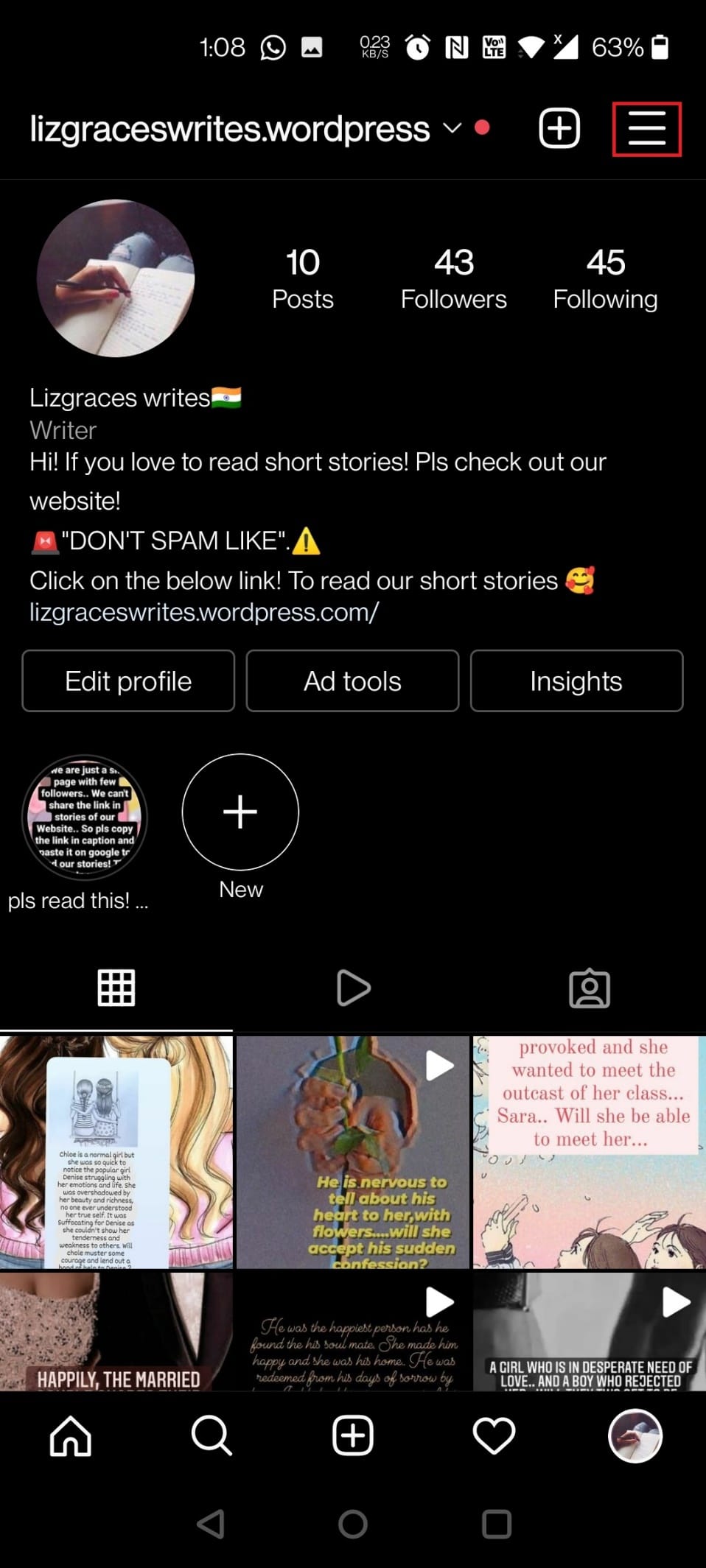
4. Stuknij w Ustawienia .
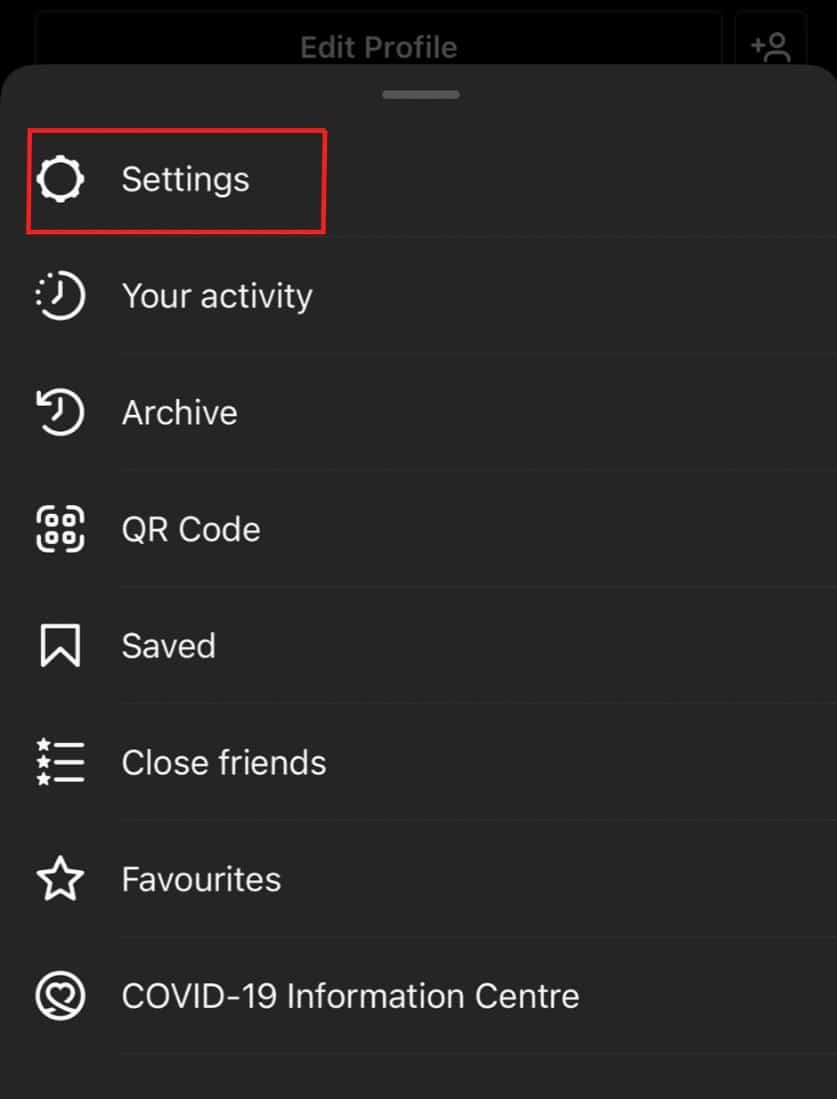
5. Stuknij w Konto .
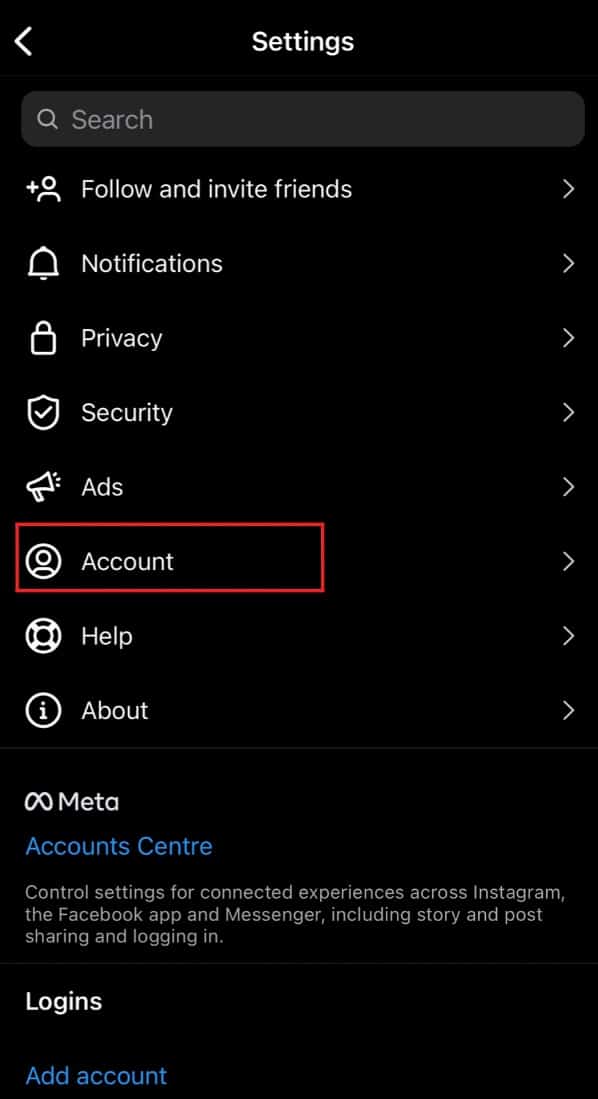
6. Stuknij opcję Przełącz typ konta .
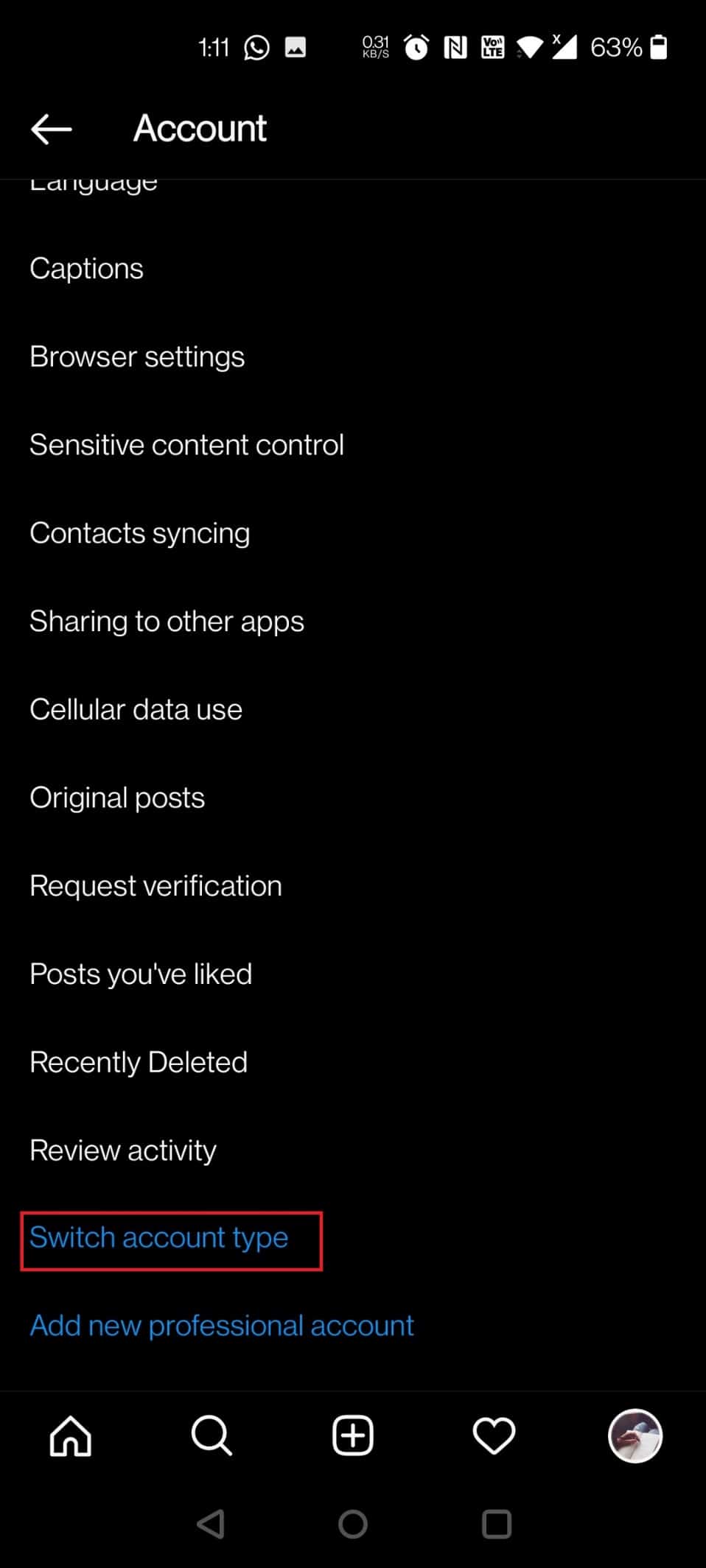
7. Stuknij w Przełącz na konto osobiste .
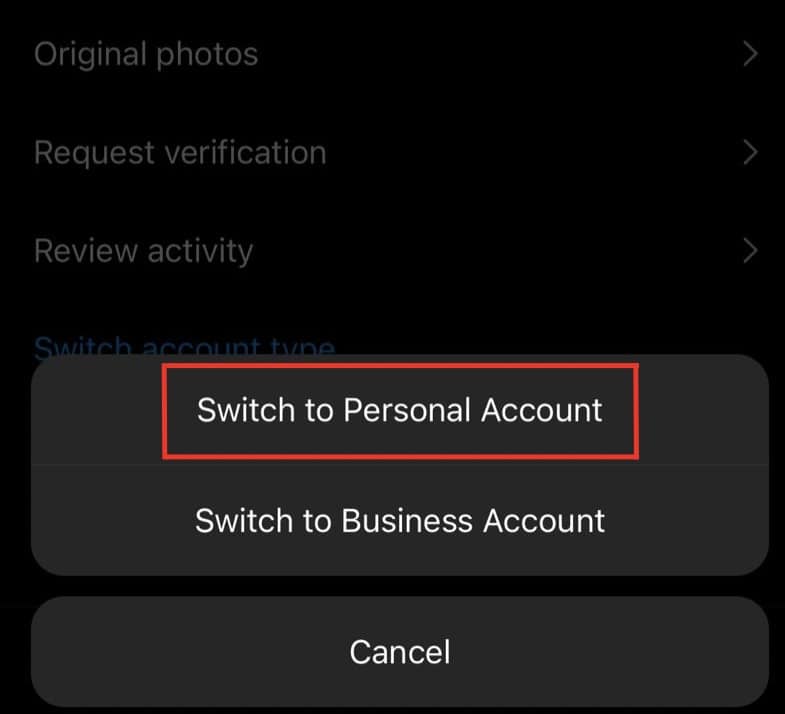
Przeczytaj także : Jak sprawdzić widoki najciekawszych miejsc na Instagramie?
Skąd wiesz, że ktoś zapisuje Twój post na Instagramie?
Możesz zobaczyć, ile osób zapisało Twój post na Instagramie, wykonując kolejne kroki.
Uwaga: aby ten krok zadziałał, musisz mieć konto firmowe .
1. Otwórz żądany post ze swojego konta.
2. Stuknij w Wyświetl statystyki na dole wpisu.
3. Ikona zakładki reprezentuje liczbę zapisów Twojego posta na Instagramie.
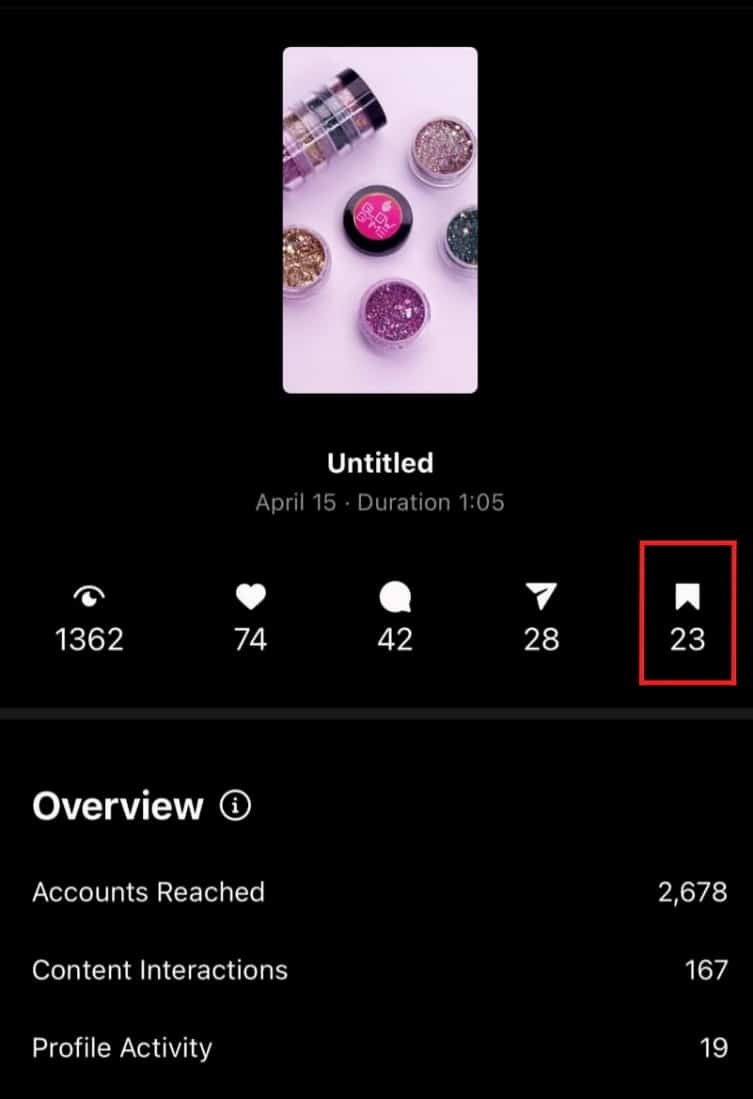
Zalecana:
- Jak odzyskać usunięte konto Snapchat
- Jak uzyskać tryb ciemny na Snapchacie bez wyglądu aplikacji?
- 16 najlepszych prywatnych aplikacji do przeglądania Instagrama bez weryfikacji przez człowieka
- Jak wyczyścić pamięć podręczną Instagrama na Androida i iOS
Mamy nadzieję, że dowiedziałeś się, jak sprawdzić, kto udostępnił Twój post na Instagramie . Zachęcamy do kontaktu z nami w sprawie zapytań i sugestii za pośrednictwem poniższej sekcji komentarzy. Daj nam znać, o jakim temacie chcesz się dowiedzieć w naszym następnym artykule.
